Остановка движения - очень забавный эффект, который вы иногда будете видеть в работе других людей. Также известное как Остановка кадровой анимации, остановка движения - это очень креативная техника 2D или 3D анимации, которая дает вам иллюзию движения объекта самостоятельно. Вы можете считать остановку движения привлекательной, но сложной функцией. Действительно, по сравнению с другими трюками, такими как замедленная съемка, медленное движение требует больше работы, но с iMovie остановить движение особенность, вещи могут стать легче.
Теперь следуйте пошаговой инструкции ниже и узнайте, как создавать замедленное видео в iMovie. iMovie для Mac или iPhone / iPad включены.

Теперь я возьму в качестве примера новейшую версию iMovie 10 и покажу, как сделать остановку в iMovie. Для пользователей Apple с iMovie 09 метод может немного отличаться, но в основном он также применим.
Подготовка к работе. : Прежде чем вы решите сделать замедленное видео, вы должны полностью спроектировать сюжет и сделать все снимки для вашего видео.
Шаг 1 Откройте iMovie, импортируйте все медиафайлы, которые вы собираетесь добавить, в видео с остановленным движением и делайте их в последовательном порядке.
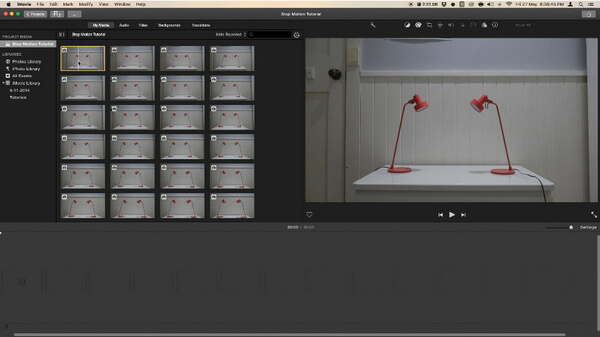
Шаг 2 Перейдите в iMovie и выберите «Настройки». Измените «Размещение фотографий» с «Кен Бернс» на «Вписать в кадр», чтобы ваши изображения увеличивались и уменьшались в эффекте остановки движения.
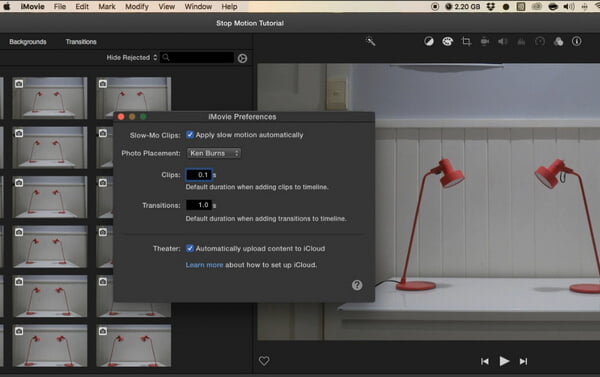
Шаг 3 Перетащите все упорядоченные фотографии на график. Отрегулируйте продолжительность каждой фотографии. Рекомендуемая длительность составляет 0.1 секунды, что заставит вашу последовательность остановки движения двигаться со скоростью 10 кадров в секунду. И затем примените это ко всем фотографиям. Вы также можете настроить длительность определенной фотографии дольше, как вам нравится.
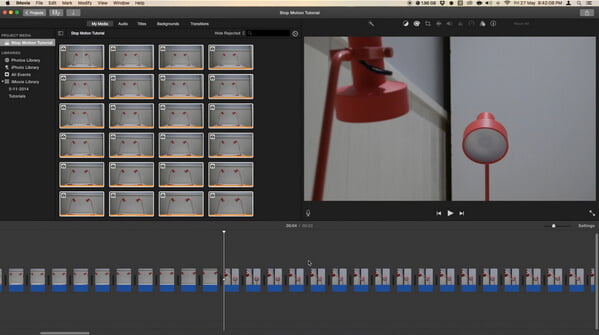
Шаг 4 Экспортируйте видео с остановленным движением, а затем добавьте свой видеоклип в проект для дальнейшего использования.
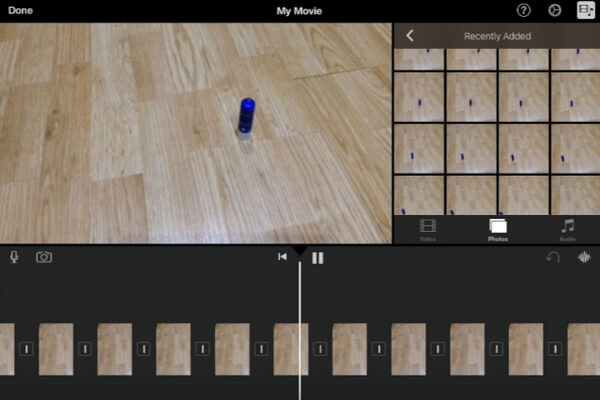
Шаг 1 Откройте iMovie на вашем iPad / iPhone. Нажмите на вкладку «Проекты» вверху, а затем «Создать проект», чтобы загрузить все фотографии, с которыми вы хотите остановить движение. Убедитесь, что они расположены в правильном порядке.
Шаг 2 Отключите эффекты и переходы Кена Бернса, которые автоматически применяются к фотографиям. А затем отредактируйте и укоротите клипы, чтобы получить эффект остановки движения, который вы ищете.
Шаг 3 Нажмите кнопку «Готово», чтобы экспортировать видео остановки движения из iMovie.
Шаг 1 Планировать и организовывать
Перед использованием iMovie остановите движение, создайте раскадровку и спроектируйте все сцены, персонажей и сюжеты, которые вы собираетесь рассказать в замедленном видео.
Шаг 2 Быстрый выстрел
Не тратьте время на съемку, потому что у вас больше работы с замедленным движением iMovie.
Шаг 3 Добавить голос поверх
Озвучивание не обязательно, но оно определенно улучшает и усиливает финальный проект, делая вашу историю более яркой.
Помимо iMovie, есть и лучшие способы заставить iMovie остановить движение. Здесь мы хотели бы порекомендовать вам одну профессиональную программу для редактирования видео - Video Converter Ultimate. Вы можете использовать его, чтобы быстро остановить движение в Windows / Mac.
В этой статье мы в основном показали вам, как создавать видеоролики с использованием iMovie на Mac, iPad или iPhone. Еще есть вопросы о iMovie stop motion? Не стесняйтесь оставлять свои комментарии внизу.